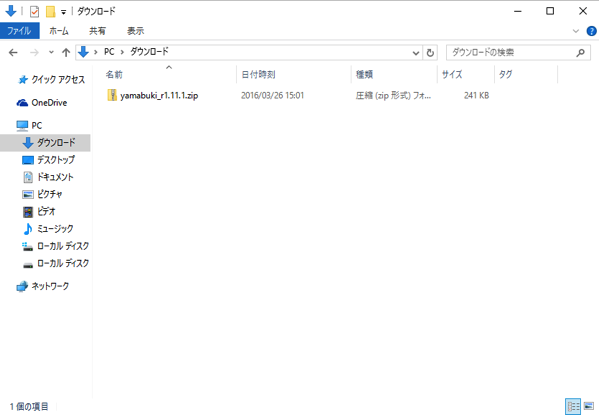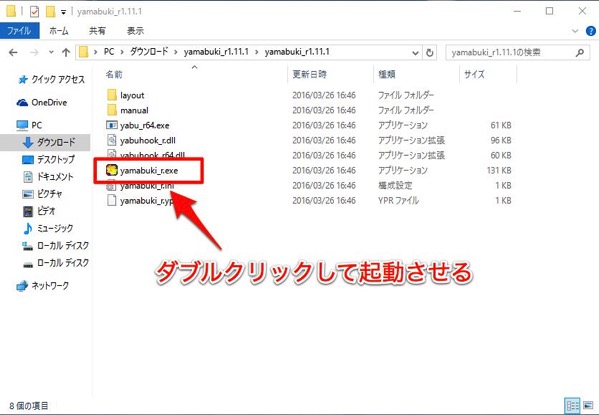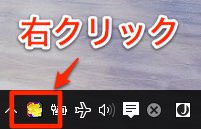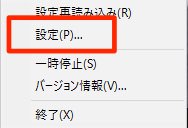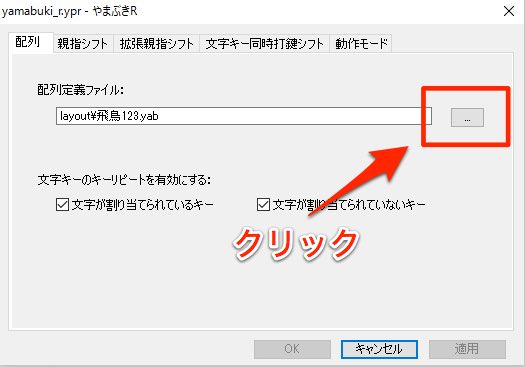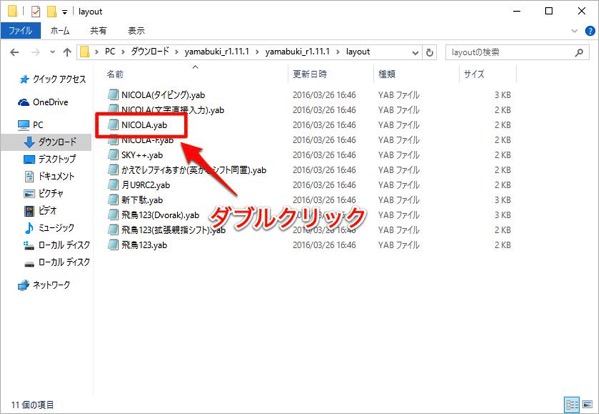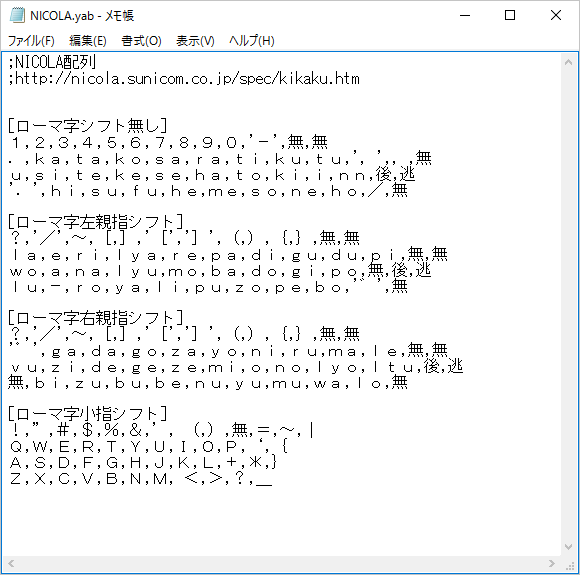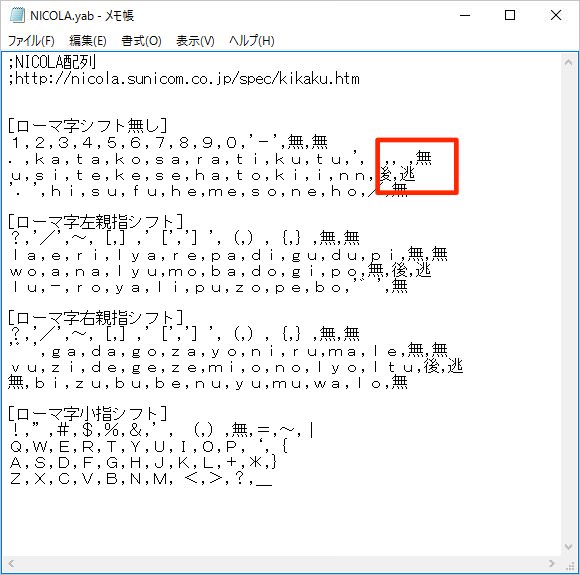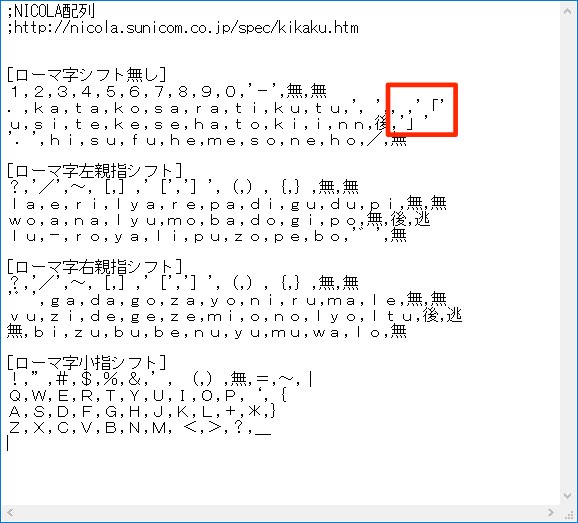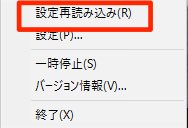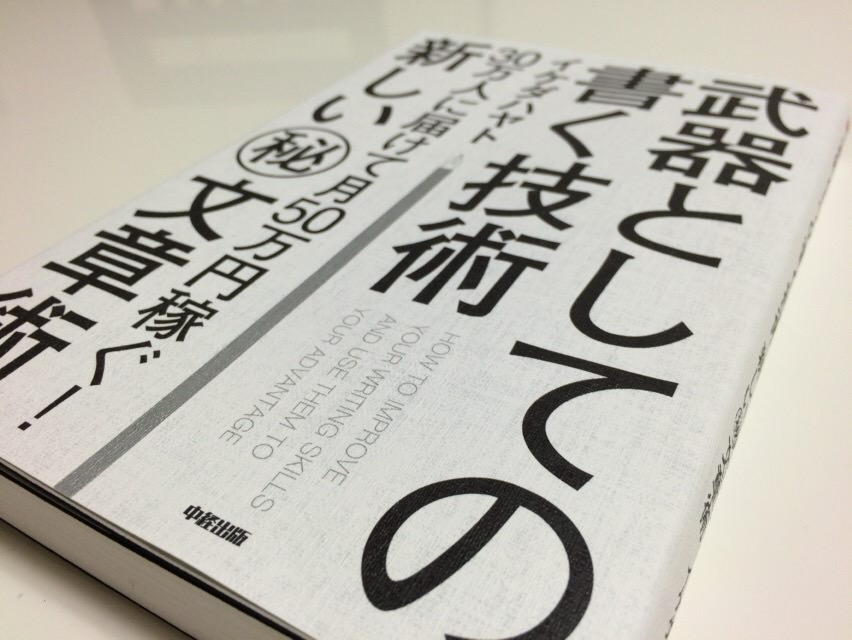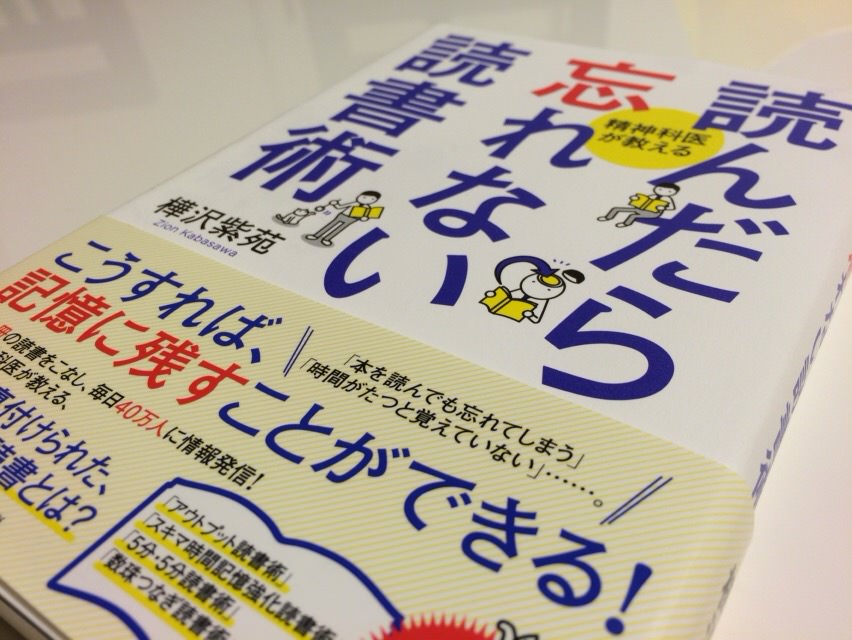一般的にパソコンで文字を入力する方法として、「ローマ字入力」と「かな入力」の2種類があります。
実はもうひとつの方法として「親指シフト」というものがあるんですね。ぼくはこの方法で入力しています。快適ですよ!
今回はWindowsで親指シフトを使うための方法について残しておこうと思います。
親指シフトの始め方・やまぶきRの設定方法
こちらのサイトからソフトをダウンロードします。
▼ダウンロードしました。
ダウンロードしたファイルを解凍します。
▼解凍したフォルダを開いて「やまぶきR」をダブルクリックして起動させます。
これで親指シフトを使うことができます。しかし、NICOLA配列ではないので、NICOLA配列に設定します。
▼画面右下のタスクバーに「やまぶきR」のアイコンがありますので、右クリックしてメニューを表示させます。
▼「設定」をクリックします。
▼配列定義ファイルを変更します。右側にあるボタンをクリックします。
これでNICOLA配列に設定できましたので、あとは練習あるのみです!
配列を変更する
ここからは配列定義ファイルの変更方法について。初期設定だと、自分にとって使いにくいキーがありますが、自由に設定することができます。
以下は、ぼくが実際に設定しているひとつの例です。
▼「layout」フォルダを開いて、「NICOLA.yab」をダブルクリックして開きます。
▼こんな感じで配列が設定されています。
▼この「無」と「逃」を
▼『’「’』『’」’』に修正します。全角のシングルクォーテーションで囲むのがポイントです。上書き保存します。
▼タスクバーから「やまぶきR」のアイコンを右クリックしてメニューを開き、「設定再読み込み」をクリックします。これで変更が反映されます。
▼これで単独打鍵で「」を入力できるようになりました。shiftを押さなくて済みます。
おわりに
最初は、親指シフトの存在を知っていても、どうやったら使えるのかはわかりませんでした。
今回の設定方法で、簡単に親指シフトを使うことができます。設定ができれば、あとは練習あるのみですね。